VSCode主题自定义(附详细注释及本人主题分享)
先来一张本人自己配置的主题截图,喜欢的拿去用:
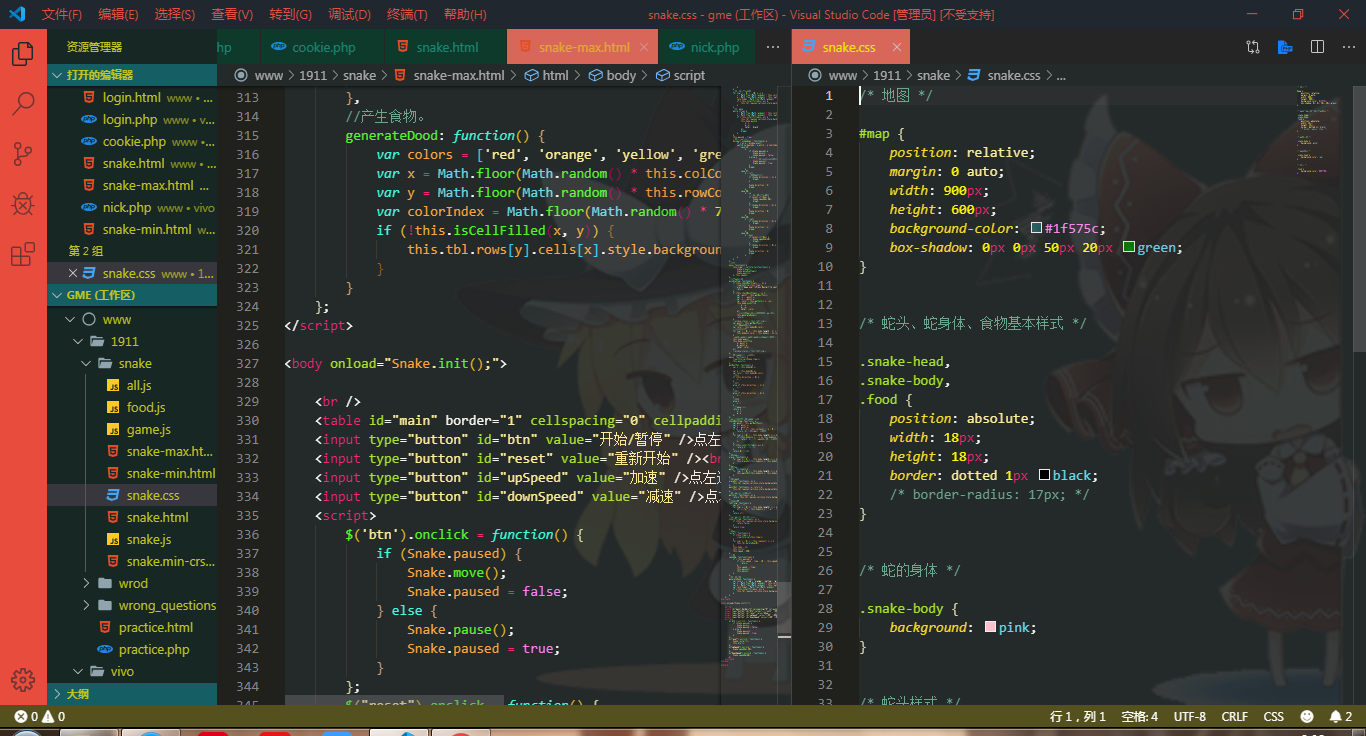
下面说说怎么自定义主题:
1. Ctrl + ,(Ctrl键 + 逗号键):打开设置,也可以依次点击编辑器左上角 => 文件 => 首选项 => 设置;
2. 在搜索栏输入 workbench 打开工作台;点击 “ 在 settings.json 中编辑 ” ;
3. 把下面代码复制进去即可,每行代码都有对应修改的对象注释,可通过调色配置出自己喜欢的主题。
1 {
2 "editor.tokenColorCustomizations": {
3 "functions": "#55f52e",//函数
4 "keywords": "#40fcdd",//关键字
5 "types": "#f8d92c",//类型定义
6 "variables": "#ffa53d",//变量
7 "numbers": "#fffb08",//数字
8 "comments": "#6ba78b",//注释
9 },
10
11 "backgroung.enable":true,
12 "background.useDefault":false,
13 "background.customImages":[
14 "file:///D:/kaierxi.png" //更改路径可以替换背景图
15 ],
16 "background.style":{ //调整背景图的相关设置
17 "content":"''",
18 "pointer-events":"none",
19 "position":"absolute",
20 "top":"0",
21 "left":"0",
22 "width":"100%",
23 "height":"100%",
24 "z-index":"99999",
25 "background.repeat":"no-repeat",
26 "background-size":"contain",
27 "opacity":0.3
28 }
29 "workbench.colorCustomizations": {
30 // 以下代码复制到 settings.json 中,鼠标移到代码上会显示对应的修改对象名称,无法理解就多多尝试吧
31 "editor.background": "#242929",
32 "editorGutter.background": "#20201c",
33
34 "titleBar.activeBackground": "#21272e",
35 "titleBar.activeForeground": "#df5141",
36 "menu.background": "#0e1f20",
37 "menu.foreground": "#e4d760",
38
39 "activityBar.background": "#e74c3c",
40 "activityBar.foreground": "#21272e",
41 "sideBar.background": "#172724",
42 "sideBar.foreground": "#c1c422",
43 "sideBarSectionHeader.background": "#155e63",
44
45 "tab.activeBackground": "#d8675a",
46 "tab.inactiveBackground": "#0e3a2c",
47 "tab.activeForeground": "#ebe70d",
48 "tab.inactiveForeground": "#21d1b4",
49
50 "editor.selectionBackground": "#6e4015",
51 "editor.selectionHighlightBackground": "#522d5e",
52 "editor.findMatchBackground": "#78b8c0",
53 "editor.findMatchHighlightBackground": "#00ffbf",
54 "statusBar.background": "#55511e",
55
56
57 },
58 //以下三行表示本主题所使用的文件图标主题为 material-icon-theme
59 //本主题基于 Monokai Dark Soda 主题修改而成
60 "workbench.iconTheme": "material-icon-theme",
61 "workbench.colorTheme": "Monokai Dark Soda",
62 "window.zoomLevel": 0
63 }
作者:柒月柳无絮 邮箱:896515081@qq.com
纯手打,转载请注明出处,喜欢的请点关注,互相关注共同进步,谢谢~~

VSCode主题自定义(附详细注释及本人主题分享)的更多相关文章
- DirectShow中写push模式的source filter流程 + 源代码(内附详细注释)
虽然网上已有很多关于DirectShow写source filter的资料,不过很多刚开始学的朋友总说讲的不是很清楚(可能其中作者省略了许多他认为简 单的过程),读者总希望看到象第一步怎么做,第二步怎 ...
- 粗糙版ORM(附详细注释)
目录 ORM 其他 ORM代码 数据库表代码 mysql代码 db/models.py db/pymysql_opreator.py ORM 作为数据库表记录 和 python中对象的映射关系中间件 ...
- MyEclipse使用教程:使用主题自定义工作台外观
[MyEclipse CI 2019.4.0安装包下载] 您可以通过选择Window>Preferences>General>Appearance来使用主题自定义的工作台外观,可以从 ...
- dedecms首页入口的详细注释
今天闲来无事,就拿来dede首页的文件给大家详细解释一遍,以便于新手学习,注释过程非常非常非常的详细,里面解释到dede表前缀#@__代替的原理.解释到dede很多自定义函数的具体位置和具体作用等等疑 ...
- 15分钟带你了解前端工程师必知的javascript设计模式(附详细思维导图和源码)
15分钟带你了解前端工程师必知的javascript设计模式(附详细思维导图和源码) 前言 设计模式是一个程序员进阶高级的必备技巧,也是评判一个工程师工作经验和能力的试金石.设计模式是程序员多年工作经 ...
- C#/WPF/WinForm/.NET程序代码实现软件程序开机自动启动的两种常用方法的示例与源码下载带详细注释-源码代码-注册表方式-启动目录快捷方式
C#/WPF/WinForm/.NET程序代码实现软件程序开机自动启动的两种常用方法的示例与源码下载带详细注释-源码代码-注册表方式-启动目录快捷方式 C#实现自动启动的方法-两种方法 源码下载地址: ...
- Qt5_简易画板_详细注释
代码下载链接: http://pan.baidu.com/s/1hsc41Ek 密码: 5hdg 显示效果如下: 代码附有详细注释(代码如下) /*** * 先新建QMainWindow, 项目名称 ...
- Win2008远程多用户登陆的配置方法 另附详细设置: Windows server 2008 R2实现多用户远程连接
Win2008远程多用户登陆的配置方法 在使用Windows 2008远程登录功能时,如果需要进行多用户登录,可以采用以下配置方法: 首先要启用远程桌面这一功能:右击“我的电脑”→ 属性 → ...
- 批处理bat脚本编写(附详细例子)
批处理bat脚本编写(附详细例子) 由于在项目开发的过程中经常需要编写bat脚本,而看大牛们编写 ...
随机推荐
- CPU排行-台式
此文已经于2017年11月1日更新!来源于极速空间 实际对比: intel i3-7100(双核四线程) CPU性能远超过 AMD X4 860K(四核四线程) intel i5-7500(四核四线程 ...
- 定位上下文(补充css的position属性)
]把元素的position属性设定为relative.absolute或fixed后,继而可以使用TRBL属性,相对于另一个元素移动该元素的位置.这里的“另一个元素”,就是该元素的定位上下文. 绝对定 ...
- Python list、tuple、dict区别
Dictionary 是 Python 的内置数据类型之一, 它定义了键和值之间一对一的关系. 每一个元素都是一个 key-value 对, 整个元素集合用大括号括起来 您可以通过 key 来引用其值 ...
- 【Linux】CentOS7安装mysql5.7
官网下载地址 https://dev.mysql.com/downloads/file/?id=471503 本文所用MySQL版本为5.7.19; 上传包 将mysql-5.7.19-1 ...
- 资深技术Leader曹乐:如何成为技术大牛
From: https://mp.weixin.qq.com/s/QaBTm_9AJC01Isr3LLR3aw 原创: 曹乐 公众号: 再成长一次 看了下面这篇文章的话,应该会有收获. 虽然排版不好, ...
- Linux服务知识点总结
一.firewalld防火墙 1.firewalld简述 firewalld:防火墙,其实就是一个隔离工具:工作于主机或者网络的边缘.对于进出本主机或者网络的报文根据事先定义好的网络规则做匹配检测,对 ...
- Exchange2010---反垃圾邮件配置
Exchange2010---反垃圾邮件配置 Exchange2010---反垃圾邮件配置 本文以Exchange Server 2010作为反垃圾邮件配置实例为例. 其实,在微软发布的Exc ...
- 【VS开发】【计算机视觉】使用opencv静态库编译程序时爆出错误的解决方案
#[VS开发][计算机视觉]关于opencv静态库的使用说明 标签:[VS开发] [图像处理] --- 忽然间发现OpenCV中居然有已经编译好的静态链接库,于是尝试着使用一下,却遇到了比较多的问题, ...
- 【VS开发】CListCtrl控件使用
为何调用了CListCtrl的InsertColumn却什么效果都没有?这个问题以前发现过,今天才清楚,那就是要把它的Style指定为LVS_REPORT. 具体做法如下: 假 ...
- C学习笔记-字符串
对于C语言来说,字符串其实就是最后一个元素为'\0'的char数组 字符数组的初始化 字符数组常见的有两种初始化方式 char str[] = "hello"; 或者 char s ...
